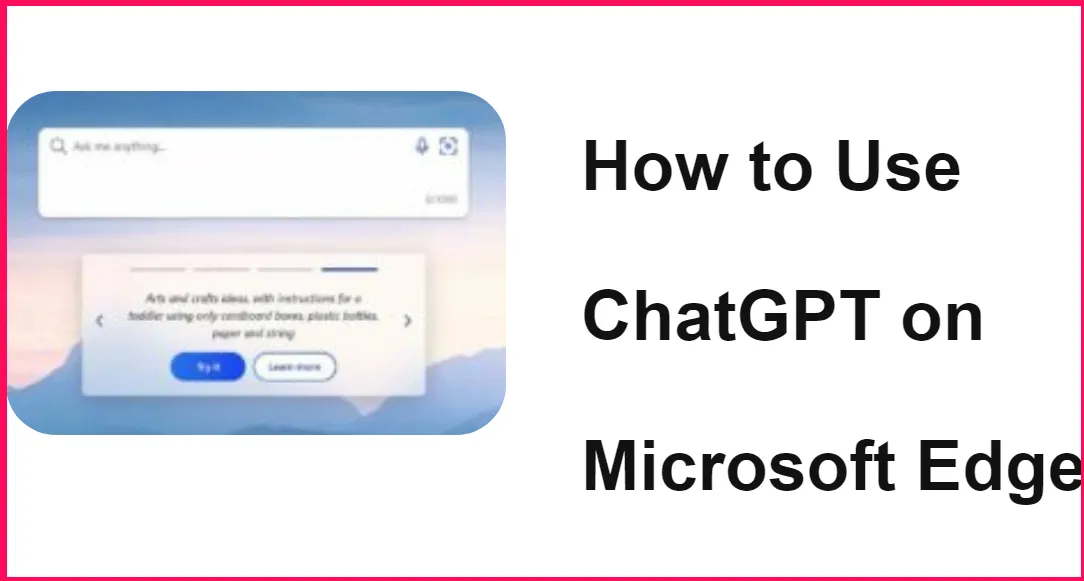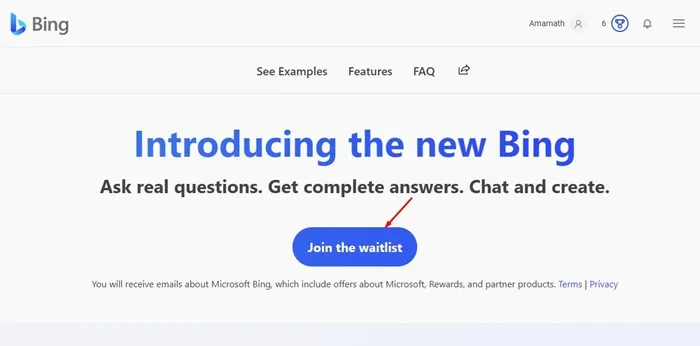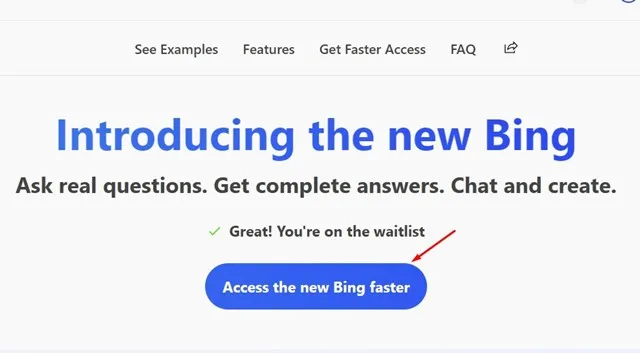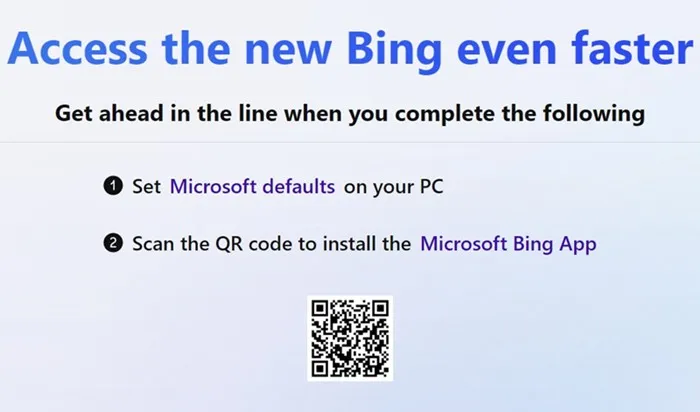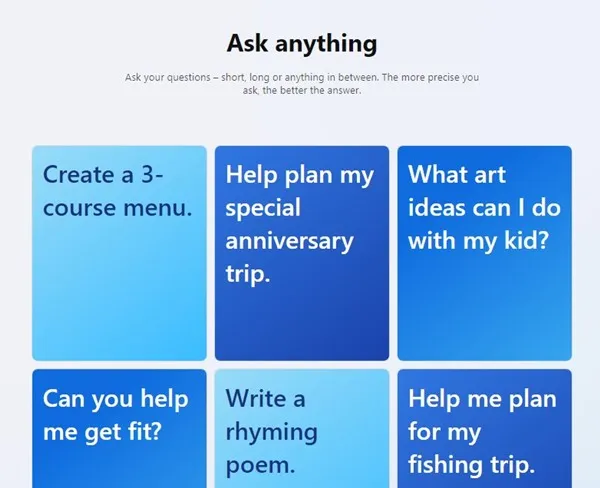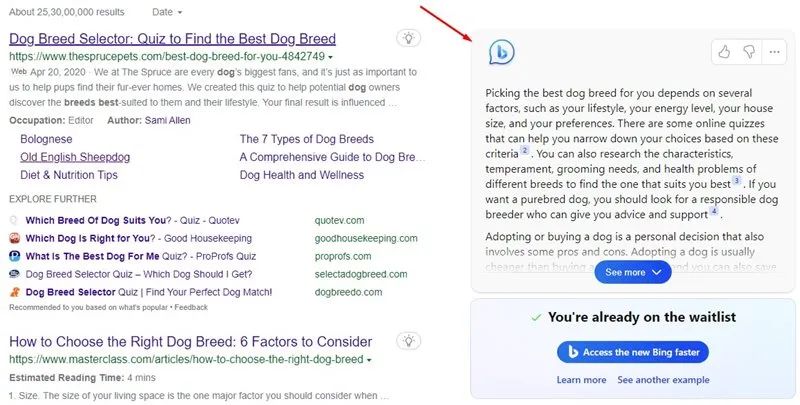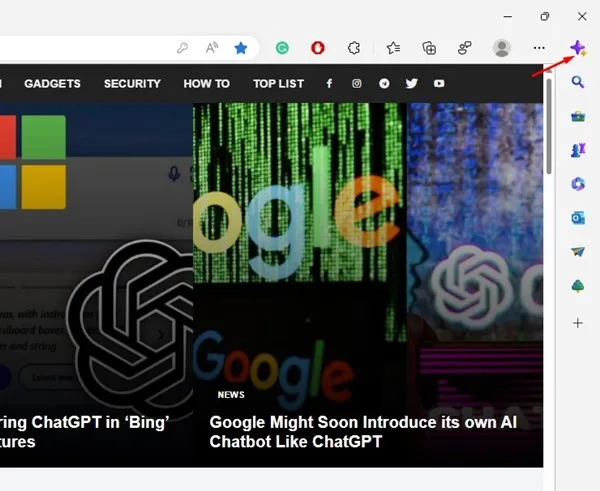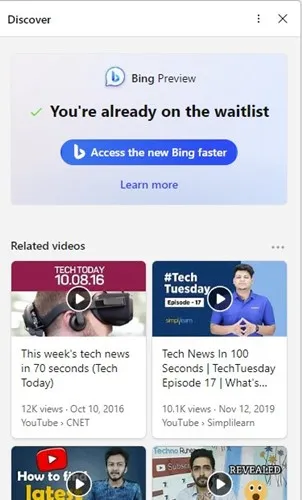Chatbot ທີ່ໃຊ້ AI, ChatGPT, ໄດ້ຢູ່ໃນກະແສຫຼັກໃນສອງສາມເດືອນຜ່ານມາ. chatbot ທີ່ຂັບເຄື່ອນດ້ວຍ AI ປາກົດຢູ່ບ່ອນໃດບ່ອນໜຶ່ງ ແລະບໍ່ດົນມານີ້ໄດ້ດຶງດູດຜູ້ໃຊ້ຫຼາຍລ້ານຄົນ. ຕອນນີ້ຜູ້ໃຊ້ກຳລັງເຂົ້າຮ່ວມຄິວເພື່ອຮັບ ChatGPT.
ຫຼັງຈາກຜົນສໍາເລັດຢ່າງໄວວາຂອງ ChatGPT, ຄູ່ແຂ່ງຈໍານວນຫຼາຍຂອງຕົນໄດ້ເລີ່ມຕົ້ນການສົ່ງເສີມເຄື່ອງມື AI ຂອງເຂົາເຈົ້າໃນເວທີສື່ມວນຊົນສັງຄົມ. ຫຼັງຈາກພິຈາລະນາຄວາມຕ້ອງການທີ່ເພີ່ມຂຶ້ນແລະແກະສະຫຼັກພື້ນທີ່ຂອງຕົນເອງໃນການແຂ່ງຂັນ, Microsoft ໄດ້ເປີດເຜີຍ Bing ໃຫມ່ທີ່ຂັບເຄື່ອນໂດຍ ChatGPT ຈາກ Open AI.
ໃຊ້ ChatGPT ໃນ Microsoft Edge & Bing
ພວກເຮົາບໍ່ໄດ້ເວົ້າກ່ຽວກັບວ່າເປັນຫຍັງ Microsoft ປ່ອຍ Bing ທີ່ໃຊ້ GPT ໃຫມ່, ດັ່ງທີ່ທ່ານອາດຈະຮູ້ກ່ຽວກັບມັນແລ້ວ. ໃນກໍລະນີທີ່ທ່ານບໍ່ມີ, ໃຫ້ກວດເບິ່ງບົດຄວາມນີ້. ພວກເຮົາຢູ່ທີ່ນີ້ເພື່ອປຶກສາຫາລືກ່ຽວກັບວິທີ ການນໍາໃຊ້ ChatGPT ໃນ Bing ແລະ Microsoft Edge .
ວິທີການໃຊ້ ChatGPT ໃນ Bing ແລະ Microsoft Edge
ໃຫ້ຄວາມກະຈ່າງແຈ້ງບາງຢ່າງກ່ອນທີ່ຈະແບ່ງປັນຂັ້ນຕອນການນໍາໃຊ້ ChatGPT. ສິ່ງທໍາອິດທໍາອິດ, ທ່ານຕ້ອງເຂົ້າຮ່ວມແຖວເພື່ອໃຫ້ໄດ້ເຄື່ອງຈັກຊອກຫາ Bing ໃຫມ່ທັງຫມົດ.
ໃນຂະນະທີ່ທ່ານສາມາດເຮັດສອງສາມຢ່າງເພື່ອໄປຫາ Bing ໃຫມ່ໄວຂຶ້ນ, ບໍ່ມີການຮັບປະກັນວ່າທ່ານຈະສາມາດເຂົ້າເຖິງ ChatGPT ທັນທີ.
ນອກຈາກນັ້ນ, ຖ້າພວກເຮົາສົນທະນາກ່ຽວກັບການເຂົ້າເຖິງ ChatGPT ໃນ Microsoft Edge, ທ່ານຈໍາເປັນຕ້ອງໃຊ້ສະບັບ Canary ຂອງຕົວທ່ອງເວັບ.
ວິທີການເຂົ້າເຖິງ ChatGPT ໃນ Bing
ຖ້າທ່ານຕັດສິນໃຈເຂົ້າເຖິງ ChatGPT ໃນ Bing, ນີ້ແມ່ນຂັ້ນຕອນທີ່ຈະຊ່ວຍໃຫ້ທ່ານເລີ່ມຕົ້ນໄດ້.
1. ເປີດຕົວທ່ອງເວັບ (Microsoft Edge ແນະນໍາ).
2. ຕໍ່ໄປ, ໄປທີ່ຫນ້າເວັບ bing.com/new .
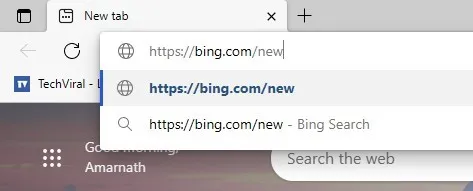
3. ໃນປັດຈຸບັນ, ທ່ານຈະເຫັນເປັນຫນ້າຈໍຄ້າຍຄືຫນຶ່ງຂ້າງລຸ່ມນີ້. ຄລິກປຸ່ມ ເຂົ້າຮ່ວມບັນຊີລາຍຊື່ລໍຖ້າ.
4. ໃຫ້ແນ່ໃຈວ່າທ່ານເຂົ້າສູ່ລະບົບດ້ວຍບັນຊີ Microsoft ຂອງທ່ານກ່ອນທີ່ຈະເຂົ້າຮ່ວມບັນຊີລາຍຊື່ລໍຖ້າ. ຫຼັງຈາກນັ້ນ, ໃຫ້ຄລິກໃສ່ ໄປຫາ Bing ໃໝ່ໄດ້ໄວຂຶ້ນ ".
5. ໃນປັດຈຸບັນ, Microsoft ຈະຂໍໃຫ້ທ່ານຕັ້ງການຕັ້ງຄ່າ Microsoft ເລີ່ມຕົ້ນ ໃນຄອມພິວເຕີຂອງທ່ານແລະຕິດຕັ້ງຄໍາຮ້ອງສະຫມັກ Microsoft bing . ທ່ານຈໍາເປັນຕ້ອງເຮັດສອງຢ່າງນີ້ເພາະວ່ານີ້ຈະເລັ່ງການລໍຖ້າ.
ຫມາຍເຫດ: ໃນຂະນະທີ່ກໍານົດຄ່າເລີ່ມຕົ້ນຂອງ Microsoft ແລະຕິດຕັ້ງແອັບຯ Bing ໃນໂທລະສັບມືຖືຂອງທ່ານ, ໃຫ້ແນ່ໃຈວ່າທ່ານເຂົ້າສູ່ລະບົບດ້ວຍບັນຊີ Microsoft ດຽວກັນ.
ວິທີການເຂົ້າເຖິງ ChatGPT ໃນ Bing?
ເຖິງແມ່ນວ່າທ່ານຈະເຮັດທັງສອງສິ່ງທີ່ Microsoft ຂໍໃຫ້ເຈົ້າເຮັດ, ເຈົ້າຍັງຈະຕ້ອງຜ່ານໄລຍະເວລາລໍຖ້າ. ຢ່າງໃດກໍຕາມ, ທ່ານຈະສາມາດເຂົ້າເຖິງ ChatGPT ໄດ້ໄວຂຶ້ນ.
ໃນເວລານີ້, ທ່ານສາມາດລອງສິ່ງທີ່ສະຫນອງໃຫ້ຜູ້ໃຊ້ທັງຫມົດ. ມີບາງຕົວຢ່າງທີ່ກໍານົດໄວ້ກ່ອນທີ່ມີຢູ່ໃນ Bing ໃຫມ່ທີ່ຊ່ວຍໃຫ້ທ່ານສາມາດທົດສອບ ChatGPT. ເພື່ອທົດສອບມັນ, ໄປທີ່ bing.com/new ແລະເລື່ອນລົງໄປຫາພາກສ່ວນໃດນຶ່ງ ຖາມຫຍັງ .
ເຈົ້າຈະພົບເຫັນບາງຕົວຢ່າງທີ່ກໍານົດໄວ້ກ່ອນ. ເຈົ້າສາມາດເອົາອັນນີ້ເປັນຕົວຢ່າງໄດ້. ສໍາລັບຕົວຢ່າງ, ໃຫ້ຄລິກໃສ່ແບບຟອມ ຊ່ວຍຂ້ອຍຊອກຫາສັດລ້ຽງ ເພື່ອເປີດການຄົ້ນຫາ Bing ໃນແຖບໃຫມ່. ທ່ານຈະພົບເຫັນຄໍາຕອບ ChatGPT ຢູ່ເບື້ອງຂວາຂອງການຄົ້ນຫາ.
ໃຊ້ ChatGPT ໃນ Microsoft Edge ແນວໃດ?
ດັ່ງທີ່ພວກເຮົາໄດ້ກ່າວຢ່າງຊັດເຈນຂ້າງເທິງ, ທ່ານສາມາດນໍາໃຊ້ ChatGPT ໃນ Microsoft Edge ເທົ່ານັ້ນຖ້າທ່ານໄດ້ຜ່ານໄລຍະເວລາລໍຖ້າ. ຖ້າ Microsoft ໃຫ້ທ່ານເຂົ້າເຖິງ ChatGPT, ທ່ານສາມາດນໍາໃຊ້ມັນໄດ້ໂດຍກົງໃນ Edge browser.
ເງື່ອນໄຂພຽງແຕ່ຕ້ອງຖືກຈັບຄູ່ແມ່ນວ່າທ່ານຕ້ອງໃຊ້ສະບັບ Canary ຫຼື Dev ຈາກ Microsoft Edge.
ຕິດຕັ້ງ Microsoft Edge Canary ຫຼືເວີຊັນ Dev Microsoft Edge Insider Page ແລະຕິດຕັ້ງມັນຢູ່ໃນອຸປະກອນຂອງທ່ານ. ເມື່ອຕິດຕັ້ງແລ້ວ, ເປີດ app ແລະເຂົ້າສູ່ລະບົບບັນຊີ Microsoft ຂອງທ່ານ. ເພື່ອເຂົ້າເຖິງ ChatGPT, ໃຫ້ຄລິກໃສ່ຮູບສັນຍາລັກ ຄົ້ນພົບ ໃນແຈຂວາເທິງ.
ຫຼັງຈາກນັ້ນ, ທ່ານຈະສາມາດນໍາໃຊ້ ການອອກແບບ ຂັບເຄື່ອນໂດຍ Bing ChatGPT ໂດຍກົງຈາກແຖບ Discover. ຢ່າງໃດກໍຕາມ, ຖ້າທ່ານຍັງຢູ່ໃນແຖວ, ທ່ານຈະບໍ່ສາມາດໃຊ້ການຄົ້ນຫາ Bing (chatgpt) ຈາກແຖບ Discover ໃນ Microsoft Edge.
ດັ່ງນັ້ນ, ຄູ່ມືນີ້ແມ່ນກ່ຽວກັບວິທີການນໍາໃຊ້ ChatGPT ໃນຕົວທ່ອງເວັບ Bing ແລະ Microsoft Edge. ຖ້າທ່ານຕ້ອງການຄວາມຊ່ວຍເຫຼືອເພີ່ມເຕີມໃນເລື່ອງນີ້, ໃຫ້ພວກເຮົາຮູ້ໃນຄໍາເຫັນຂ້າງລຸ່ມນີ້. ນອກຈາກນັ້ນ, ຖ້າບົດຄວາມຊ່ວຍເຈົ້າ, ໃຫ້ແນ່ໃຈວ່າຈະແບ່ງປັນມັນກັບຫມູ່ເພື່ອນຂອງເຈົ້າເຊັ່ນກັນ.